ネットで情報を発信しようとしたときに、自信の体験などを元に展開することは多いと思います。
説明には文章だけでなく画像で視覚へ訴えるのが記事をわかりやすくために必要になりますね。パソコンやスマホでの作業手順などを考えている場合には、画面のキャプチャはかなりの頻度で使用します。
購入してすぐのWindowsパソコンの場合、画面のキャプチャにはファンクションキーのあたりの「Print Screen」というキーを使用できるようになっています。ただし、「Print Screen」をした後に画像ファイル(jpeg、png)として保存するためには「ペイント」に貼り付けて保存するのが一般的です。また、画面全体をキャプチャしてしまうので、他に起動しているアプリケーションや時間、作業中のフォルダなど見られたくない部分を公開してしまうかもしれません。
この面倒な状況を打破するために、画面キャプチャ専用のアプリをインストールしておく必要があります。今回は私が使用している唯一の画像キャプチャのソフトを紹介します。
FastStoneCapture
実はかなり長くお世話になっている画面キャプチャソフト、その名も「FastStoneCapture(ファストストーンキャプチャ)」です。フリーソフトの中でも使いやすさ、機能すべて一番といって良い優秀なソフトです。このソフトだけ入れていれば、他のものは今のところ試さなくて良いです。
何が便利化というと、
- 起動が早い
- 自分の好きな部分だけキャプチャできる
- ブラウザのスクロールキャプチャができる
- その場でリサイズできる
- 画像の枠の画像加工がワンクリック
- 画像の保存形式が多いbmp /gif/jpg/jp2/j2k/pcx/png/ppm/tga/tif/pdf
など、無料で良いの?と疑ってしまうレベルなんです。
実際私はもう5年以上使用していますが、全く他のソフトを使う気にはなりません。たまに、他の方のパソコンで作業の手伝いなどすることもありますが、他のキャプチャソフトではどうしても操作性や機能面で不満が出てしまいますね。
Windowsパソコンであればインストールしておいて損はないソフトです。かなりの作業時間の短縮が可能になるはずです。対応しているOSはWindows98/Me/NT/2000/XP/Vista/と公式には動作確認されています。新しいWindows7、Windows8、Windows10でも問題なく使えますので、大丈夫です☆
最新バージョンは実は有償版(30日の無料トライアル期間あり)になってしまうので、上のリンクにある「FastStone Capture 5.3」を使いましょう。バージョン5.3であれば一度インストールすればずっと無料で使い続けられます。
FastStoneCaptureのインストール方法
FastStone Capture 5.3のダウンロードとインストール方法について説明します。上のリンクから「A+Freeware」というサイトに行きます。英語が苦手な方でも安心してくださいね。特に難しい操作はないですし、ソフトは日本語に変換するソフトも無料で配布されています。
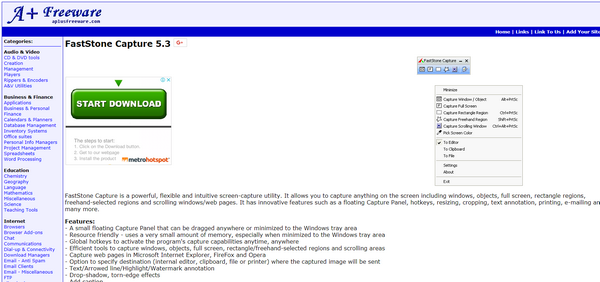
この画面から下にスクロールしてあげれば
ダウンロードは以下の『Download FastStone Capture 5.3 (1380 kB)』という文字部分をクリックして、パソコンにダウンロードしてください。
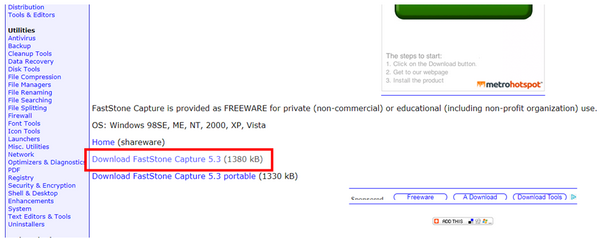
ダウンロードしたファイルを解凍すると、FSCaptureSetup53という名前の「.exe」ファイルがありますのでこれを実行していきます。
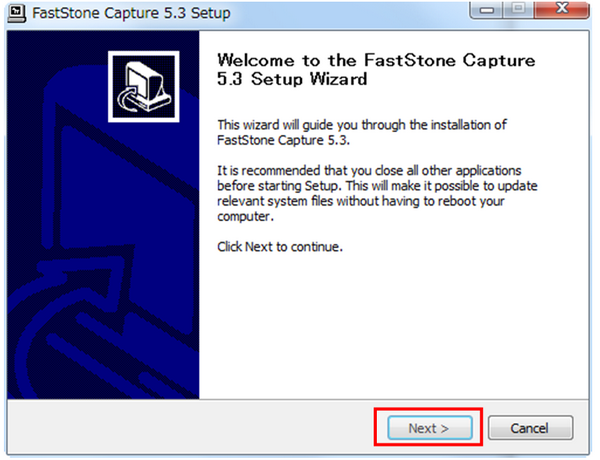
「Next」をクリックして先に進みましょう。
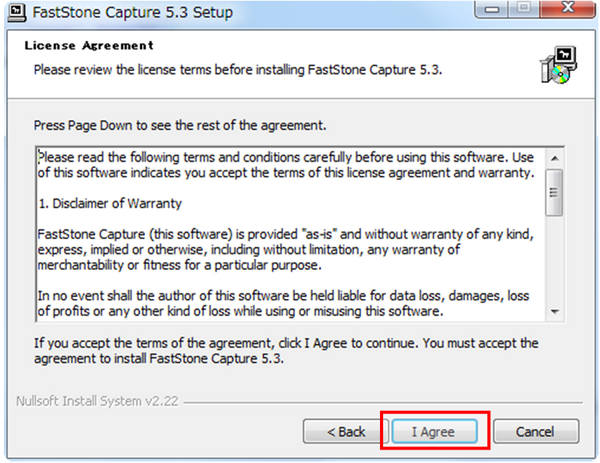
利用規約の同意についてです。無料で提供されるという内容と、非商用利用または教育目的のみに限りフリーソフトとして利用可能という内容が書かれています。ブログなどの発信は基本的に非商用であると思いますので、よろしければ「I Agree」をクリックしてください。
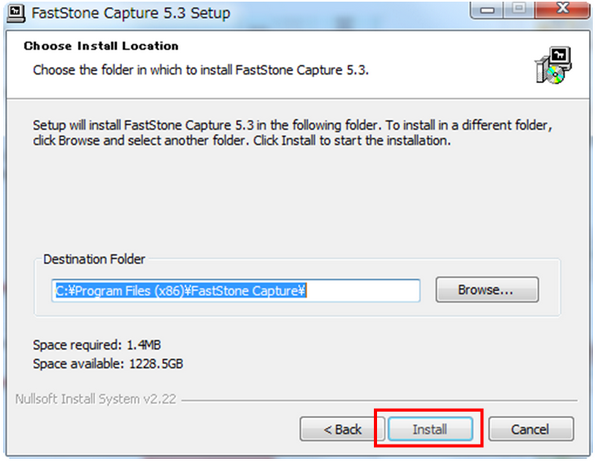
「Install」を押して、インストールを行えば完了です。英語版でよい方はすぐにでも使い始められます。




















 SEOライティング専門家/WEBメディアコンサルタント
SEOライティング専門家/WEBメディアコンサルタント
コメントを残す